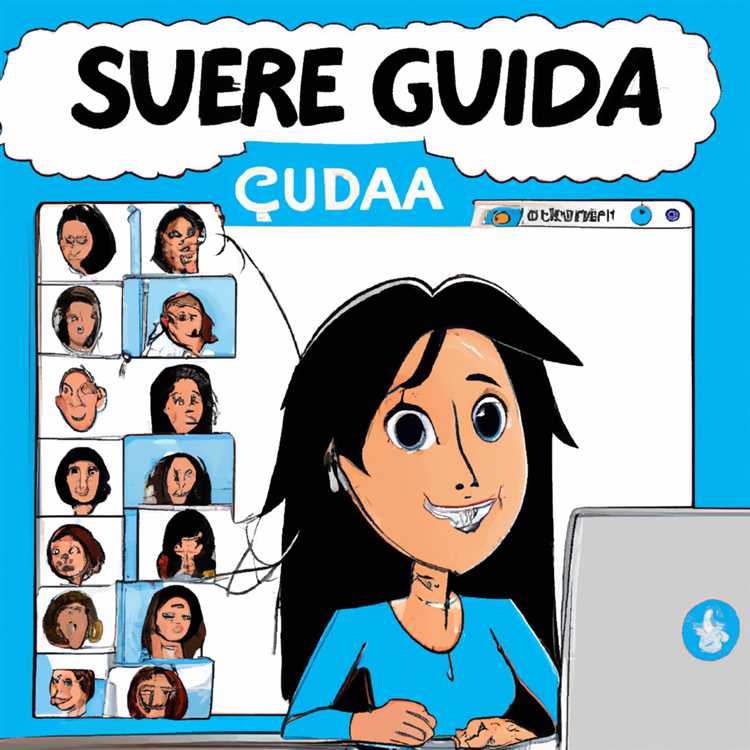Chữ ký email giúp bạn không chỉ chia sẻ thông tin liên hệ cơ bản mà còn chia sẻ các siêu liên kết trực tiếp đến trang web, các trang mạng xã hội hoặc video YouTube của bạn. Việc kết hợp các liên kết như vậy trong chữ ký email đã trở thành một kỹ thuật tiếp thị tiêu chuẩn để giúp bạn quảng bá bản thân hoặc sản phẩm của mình với mỗi thông điệp bạn gửi. Tuy nhiên, Gmail không giúp bạn dễ dàng tạo chữ ký HTML cho email của mình. Bạn sẽ cần một số trợ giúp từ một số công cụ của bên thứ ba để thêm chữ ký HTML của mình vào Gmail.
Tải xuống WiseStamp cho Mozilla Firefox hoặc Google Chrome. Làm theo lời nhắc trên màn hình để cài đặt ứng dụng. Trong menu "Công cụ" của trình duyệt, hãy chọn "WiseStamp". Thêm thông tin chữ ký của bạn bằng cách nhập các liên kết cho các trang mạng xã hội và thông tin liên hệ của bạn. Chọn tab "Thiết kế" để xem chữ ký của bạn trông như thế nào và để thay đổi bố cục. Tạo nhiều chữ ký, chẳng hạn như "Cá nhân" và "Doanh nghiệp," bằng cách sử dụng hộp thả xuống ở trên cùng bên trái của hộp thoại. Để thêm vào email trong Gmail, hãy soạn thư của bạn sau đó nhấp vào nút "WiseStamp" trên đầu màn hình email. Chọn chữ ký của bạn, sau đó nhấn "Gửi".
Cài đặt tiện ích bổ sung Blank Canvas Gmail Signatures Firefox, sau đó khởi động lại Firefox. Mở tài khoản Gmail của bạn và bắt đầu một thư mới. Chọn "Tạo Chữ ký" từ hàng nút mới bên cạnh trường "Từ" của bạn. Nhập thông tin chữ ký của bạn vào ô đầu tiên, bao gồm các thẻ HTML của bạn và bạn sẽ thấy bản xem trước chữ ký của mình ở ô dưới cùng. Chọn "Lưu Chữ ký". Trong màn hình email của bạn, hãy chọn chữ ký từ hộp thả xuống bên cạnh trường "Từ" để thêm chữ ký vào email của bạn.
Cài đặt tiện ích bổ sung Greasemonkey vào Firefox của bạn, sau đó cài đặt tập lệnh người dùng "Gmail - Chèn Chữ ký HTML", phiên bản 2.1.1. Khởi động lại trình duyệt. Mở tài khoản Gmail của bạn. Nhấp vào liên kết mới bên dưới biểu trưng Gmail: "Chèn Chữ ký HTML vào Thư Gmail." Nhập chữ ký và liên kết của bạn vào hộp được cung cấp, và sử dụng ngăn xem trước để xác nhận chữ ký của bạn là chính xác. Gmail chèn chữ ký bạn tạo làm mặc định vào email của bạn.
Tải xuống tiện ích bổ sung Better Gmail 2 cho Firefox. Nhấp vào tab "Soạn" trong Gmail và chọn hộp bên cạnh "Chữ ký HTML". Nhấp vào "OK." Soạn email mới, sau đó nhấp vào hộp "Soạn Chữ ký" mới bên cạnh trường "Từ" của bạn. Nhập thông tin của bạn, bao gồm các liên kết của bạn và chọn "Lưu Chữ ký". Chữ ký sẽ tự động xuất hiện trong email của bạn.
Sử dụng chương trình thiết kế trang web như Dreamweaver, FrontPage hoặc Google Page Creator để thiết kế chữ ký của bạn, hoàn chỉnh với các liên kết HTML. Sao chép và dán mã HTML vào cuối email của bạn trong Gmail để thêm chữ ký.
Tạo chữ ký của bạn dưới dạng bookmarklet hoặc applet nhỏ Javascript, sử dụng trình chỉnh sửa trực tuyến. Trên trang web GeekFG, hãy tạo chữ ký của bạn trong hộp trình chỉnh sửa trực tuyến. Nhấp vào hộp ở dưới cùng để "Chèn Chữ ký ở Cuối Email." Nhấp để chuyển đến "Bước 2." Kéo và thả applet mới tạo vào thanh công cụ Google của bạn, sau đó tạo một thư Gmail mới. Đặt con trỏ vào nơi bạn muốn đặt chữ ký, sau đó nhấp vào biểu tượng applet.
Truy cập trang MyBlogLog của Yahoo để tạo chữ ký HTML. Đăng nhập bằng Yahoo ID của bạn hoặc tạo một tài khoản mới, miễn phí. Đi tới "Hồ sơ cá nhân" và chọn "Tiện ích". Nhấp vào "Chỉnh sửa Chữ ký", sau đó soạn chữ ký bằng các liên kết HTML của bạn. Sao chép và dán mã HTML vào email Gmail của bạn trong bất kỳ trình duyệt nào để thêm chữ ký của bạn bằng các liên kết theo cách thủ công.